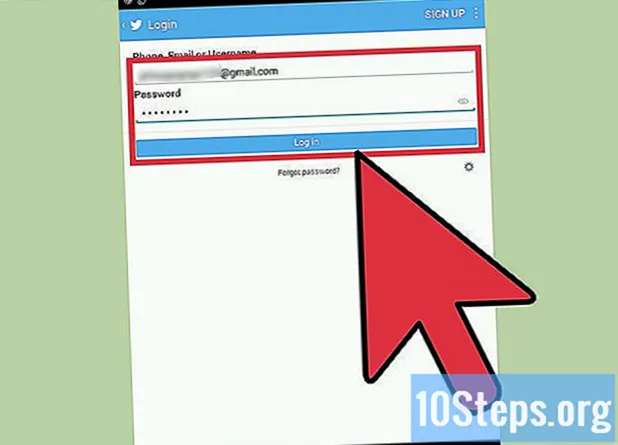著者:
Tamara Smith
作成日:
24 1月 2021
更新日:
19 5月 2024

コンテンツ
この記事では、Facebookページにオンラインコンテンツへのリンクを投稿する方法を説明します。ほとんどのサイトには、Facebookで共有するための特定のボタンがあります。目的のリンクにこのオプションがない場合は、コピーして貼り付けてください。
手順
方法1/2:リンクの共有
モバイル機器
目的のコンテンツに移動します。 スマートフォンでWebブラウザーまたはエンターテインメントアプリケーションを開き、Facebookに投稿するページ、ビデオ、写真、またはその他のコンテンツに移動します。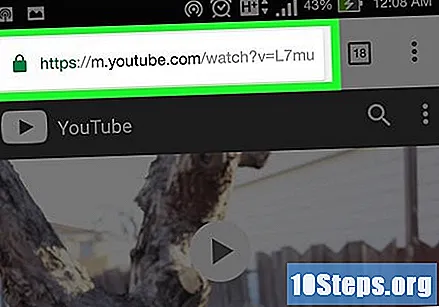
- YouTubeやPinterestなどの多くのアプリケーションからこれらすべてのものを共有できます。
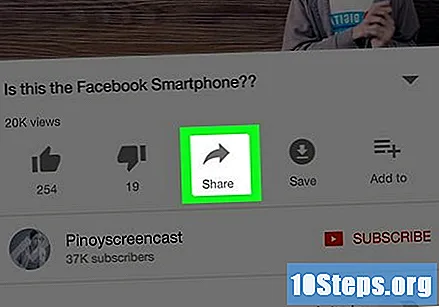
「Facebook」ボタンを見つけます。 ほとんどの共有ボタンには、コンテンツ(ビデオなど)の横にFacebookロゴがあります。- 場合によっては、最初にボタンをタップする必要があります 共有する 「Facebook」オプションが表示される前。
- 共有ボタンが見つからない場合は、「リンクのコピー」に進んでください。
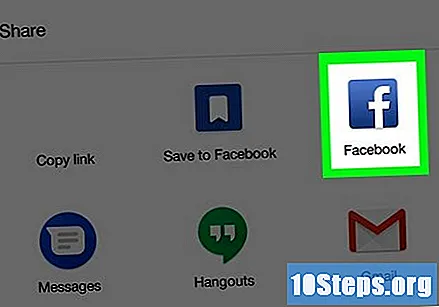
「Facebook」ボタンをタップします。 一部のサイトでは、このボタンは青色の背景に「f」の文字でのみ表すことができます。クリックすると、Facebookウィンドウが開きます。- アカウントにアクセスするように求められたら、[Facebookアプリケーション]オプションをタップします。このオプションは通常、モバイルインターネットブラウザーに適用されます。
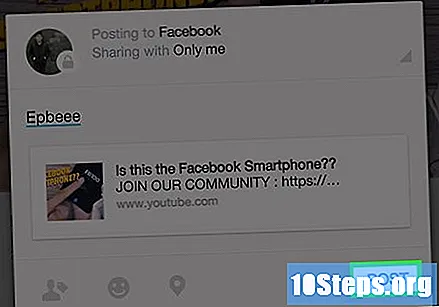
接する 公開する、ウィンドウの右上隅にあるオプション。 そうすると、リンクがFacebookタイムラインに投稿されます。- [Say something ...]フィールドをタップして、公開する前にテキストを追加することもできます。
デスクトップコンピューター
目的のコンテンツに移動します。 インターネットブラウザーを開き、Facebookで共有するページ、ビデオ、写真、その他のコンテンツを検索します。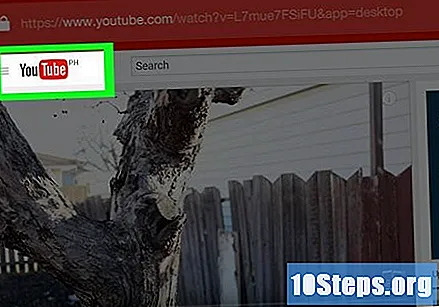
「Facebook」ボタンを見つけます。 一般に、Facebookの共有ボタンには青い背景に白い文字の「f」アイコンがあり、共有するコンテンツの横にあります。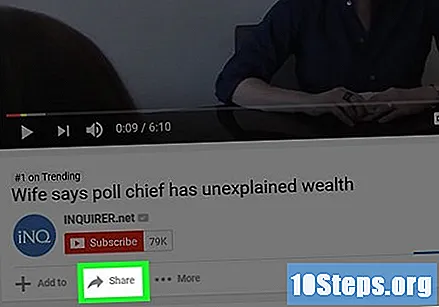
- 場合によっては(YouTubeなど)、クリックする必要があります 共有する Facebookボタンを見てください。
- 共有ボタンが見つからない場合は、「リンクのコピー」に進んでください。
「Facebook」ボタンをクリックして、新しいウィンドウで開きます。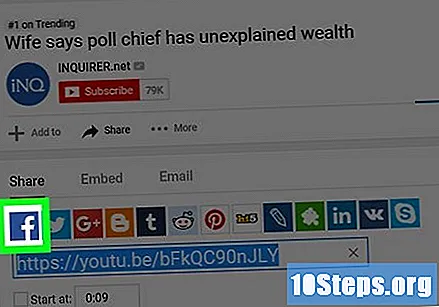
- Facebookアカウントを開いていない場合、続行するにはユーザー名とパスワードを入力する必要があります。
クリックイン Facebookへ投稿 ウィンドウの左下隅。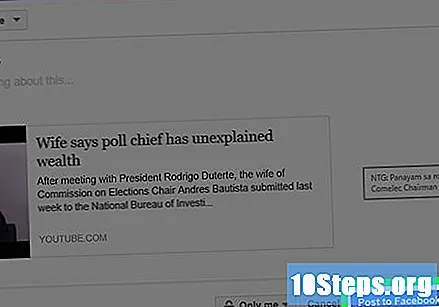
- 「何か言ってください...」フィールドをクリックして、公開する前にテキストを追加することもできます。
方法2/2:リンクをコピーする
モバイル機器
目的のコンテンツに移動します。 インターネットブラウザーを開き、Facebookで共有するページ、ビデオ、写真、その他のコンテンツを検索します。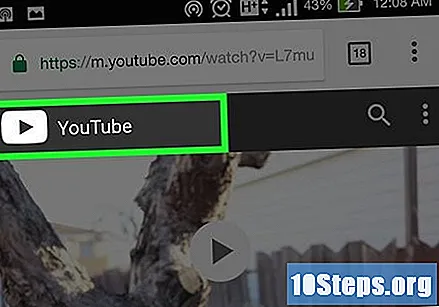
- リンクのコピーをサポートするほとんどのアプリケーションには、Facebookと共有するためのオプションもあります。
ページのURLを選択します。 画面上部のアドレスバーをタッチして、URLを選択します。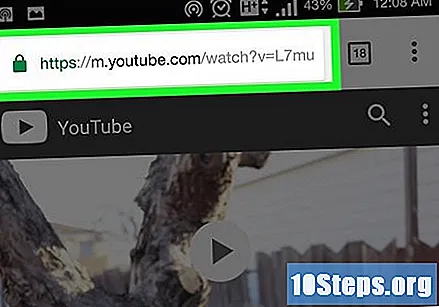
- 一部のアプリケーションにはオプションがあります 共有する、オプションを解放します リンクをコピーする 選択した場合。
リンクURLをコピーします。 これを行うには、URLを選択し、 コピーする 表示されるポップアップメニューでこれにより、URLが電話のクリップボードにコピーされます。つまり、Facebookに貼り付けることができます。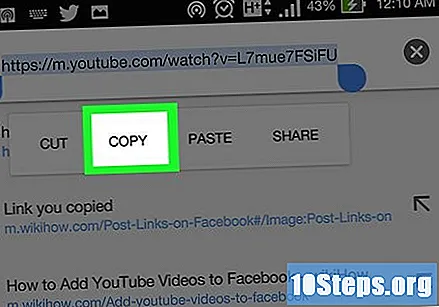
インターネットブラウザを閉じてFacebookを開きます。 内側に白い「f」の文字が入った青いアイコンがあります。アカウントが開いている場合は、「ニュースフィード」ページにリダイレクトされます。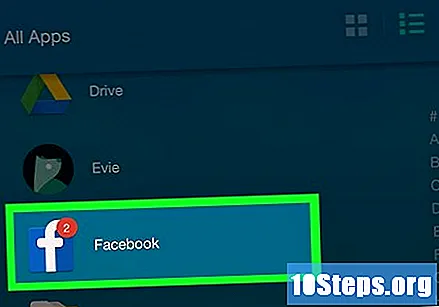
- それ以外の場合は、メールアドレス(または電話番号)とパスワードを入力して続行します。
「あなたは何を考えていますか?「ニュースフィードの上部」。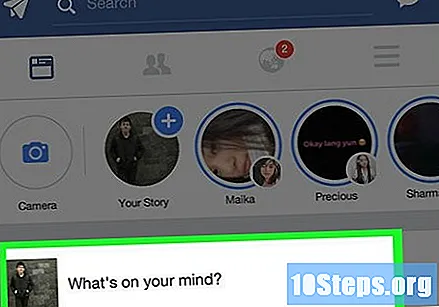
「何を考えていますか?その後、ポップアップメニューが開きます。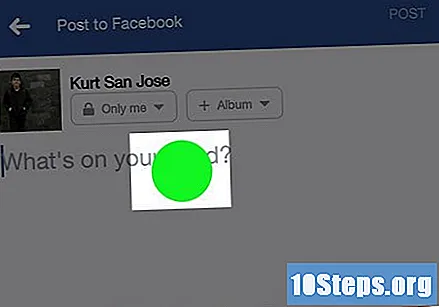
接する ネックレス. リンクが「何を考えていますか?」フィールドに貼り付けられ、次にプレビューが表示されます。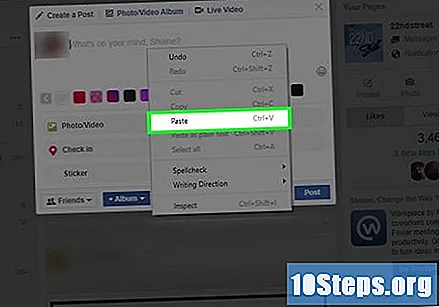
接する 公開する 画面の右上隅にあります。 そうすると、リンクがFacebookタイムラインに投稿されます。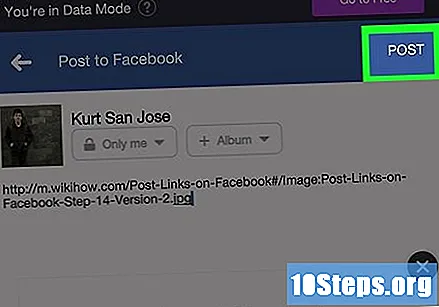
- ウィンドウの下にプレビューが表示されたら、リンクを削除して、パブリケーションの汚染を軽減できます。
デスクトップコンピューター
目的のコンテンツに移動します。 Webブラウザーを開き、共有したいページ、ビデオ、写真、その他のコンテンツを探します。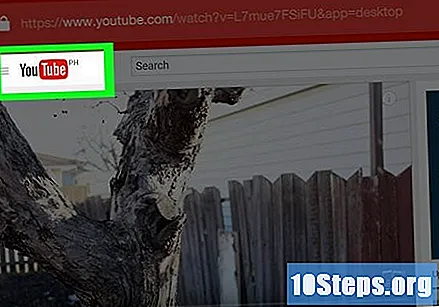
目的のコンテンツのURLアドレスをコピーします。 これを行うには、アドレスバーをクリックしてURLをハイライト表示し、キーを押します Ctrl+Ç (Windows)または ⌘コマンド+Ç (マック)。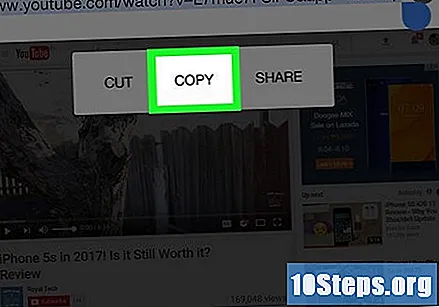
- ハイライト表示されたリンクを右クリックしてオプションを選択することもできます コピーする.
- Macでは、メニューをクリックできます 編集するには そして次に コピーする ドロップダウンメニューで。
Facebookを開きます。 アクセス https://www.facebook.com/ インターネットブラウザで。アカウントが開いている場合は、ニュースフィードにリダイレクトされます。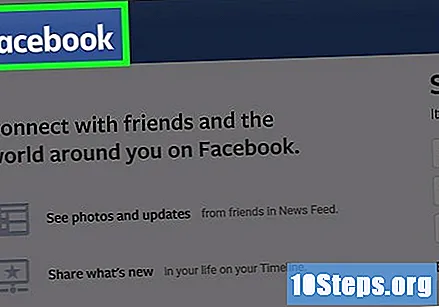
- それ以外の場合は、ページの右上隅にメールアドレス(または電話番号)とパスワードを入力する必要があります。
フィールドをタッチ 「あなたは何を考えていますか?’ 「ニュースフィード」の上部。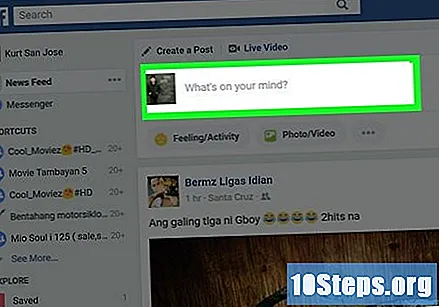
リンクを貼り付けます。 キーを押します Ctrl+V (Windows)または ⌘コマンド+V (Mac)、または「何を考えていますか?」を右クリックします。そして選択 ネックレス ドロップダウンメニューで。リンクはパブリケーションのテキストフィールドに表示され、コンテンツのプレビューがその下に表示されます。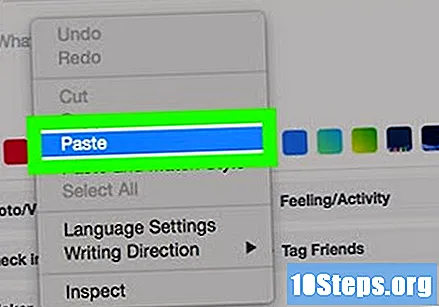
- Macでは、 編集するには そして選択 ネックレス ドロップダウンメニューで。
クリックイン 公開する Facebook公開ウィンドウの右下隅。 そうすると、リンクがFacebookタイムラインに投稿されます。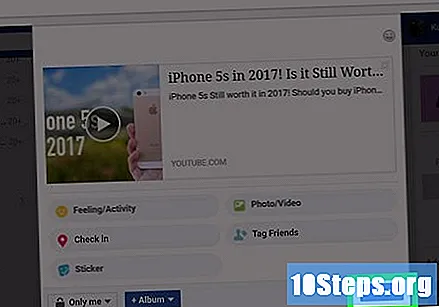
- ウィンドウの下にプレビューが表示されたら、リンクを削除して、パブリケーションの汚染を軽減できます。
チップ
- 視覚的な汚染が少ない出版物(リンクテキストが含まれていないなど)は、より多くのビューを得る傾向があります。
警告
- サードパーティのコンテンツをアップロードするときは注意してください。あなたのものではないリンクや出版物を共有することは問題ありません。ただし、作成者に言及せずに同じコンテンツのコピーを送信することは正しくありません。
- 出版物がFacebookの利用規約を遵守していることを確認してください。